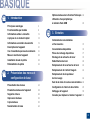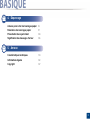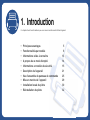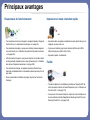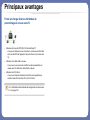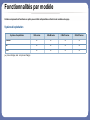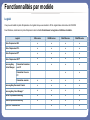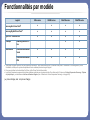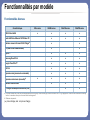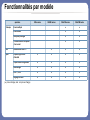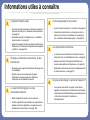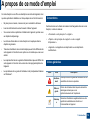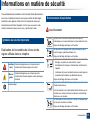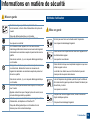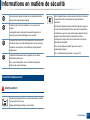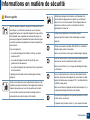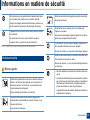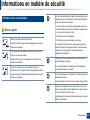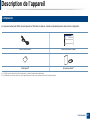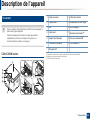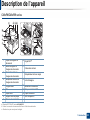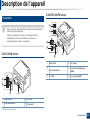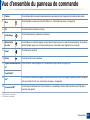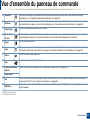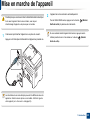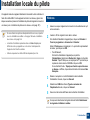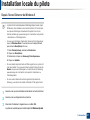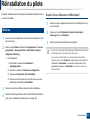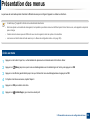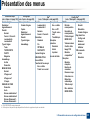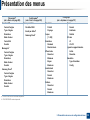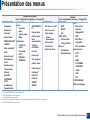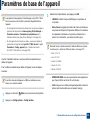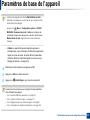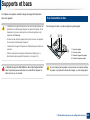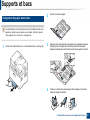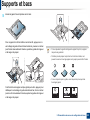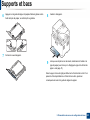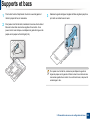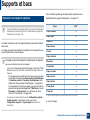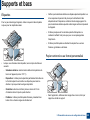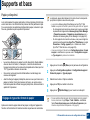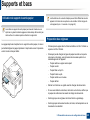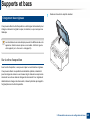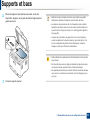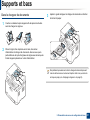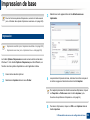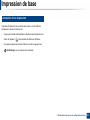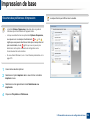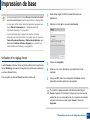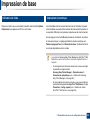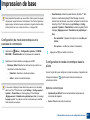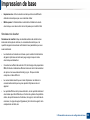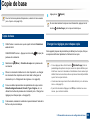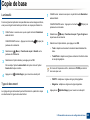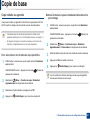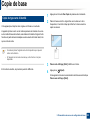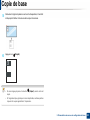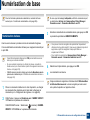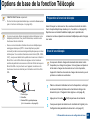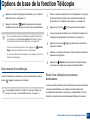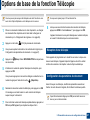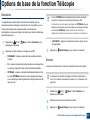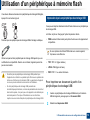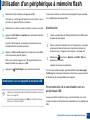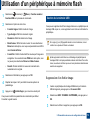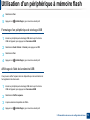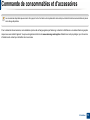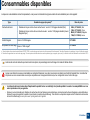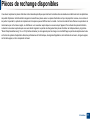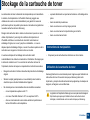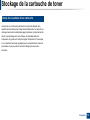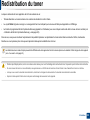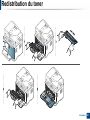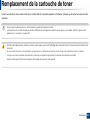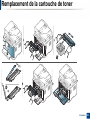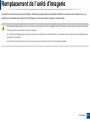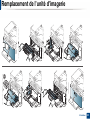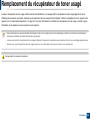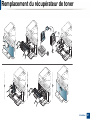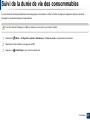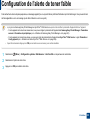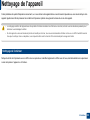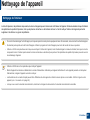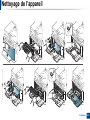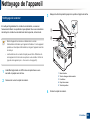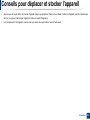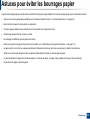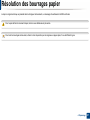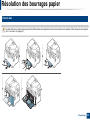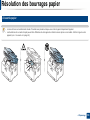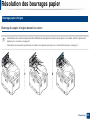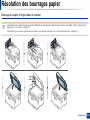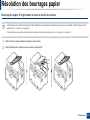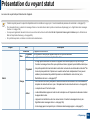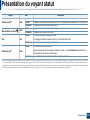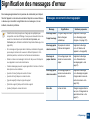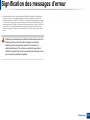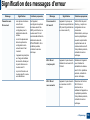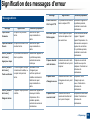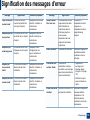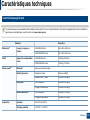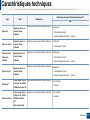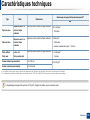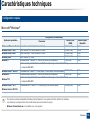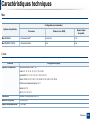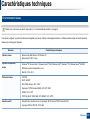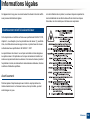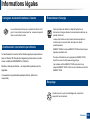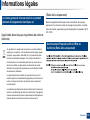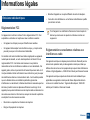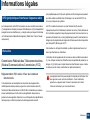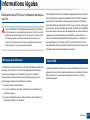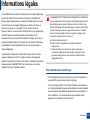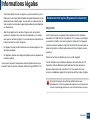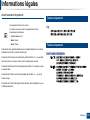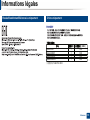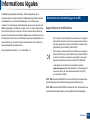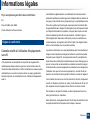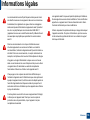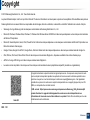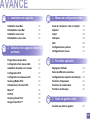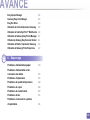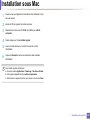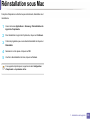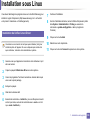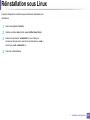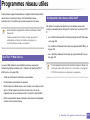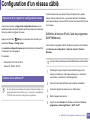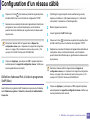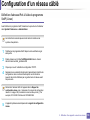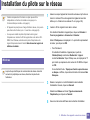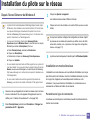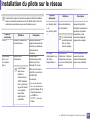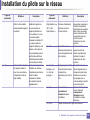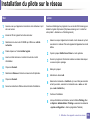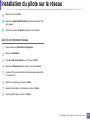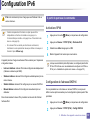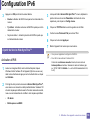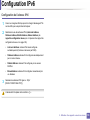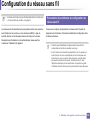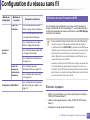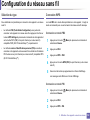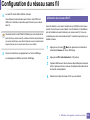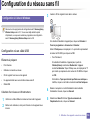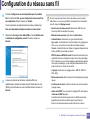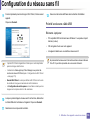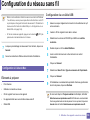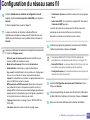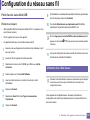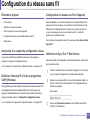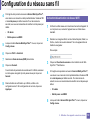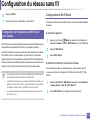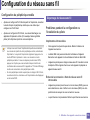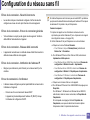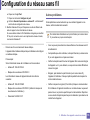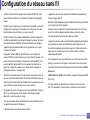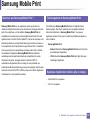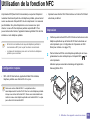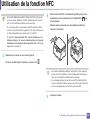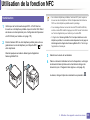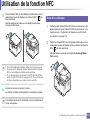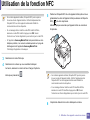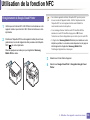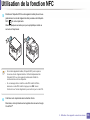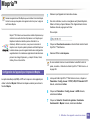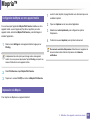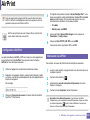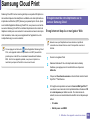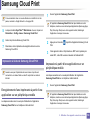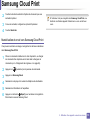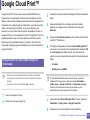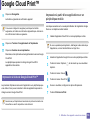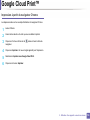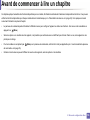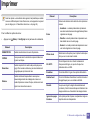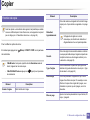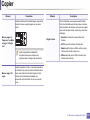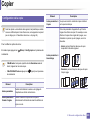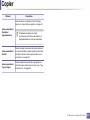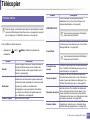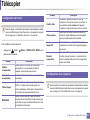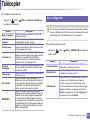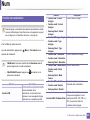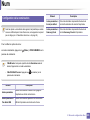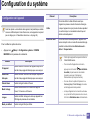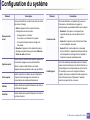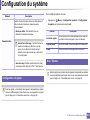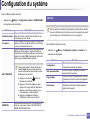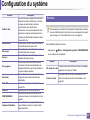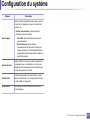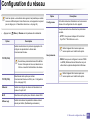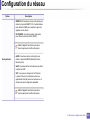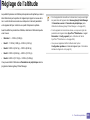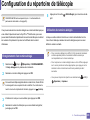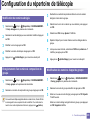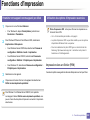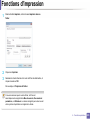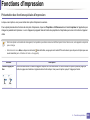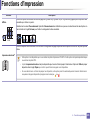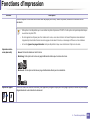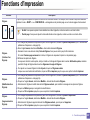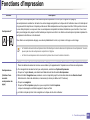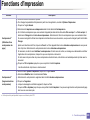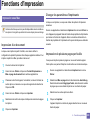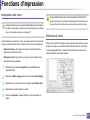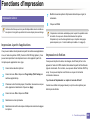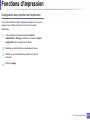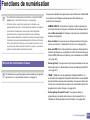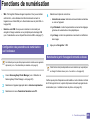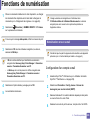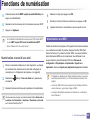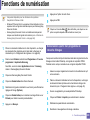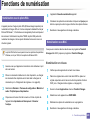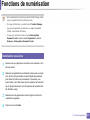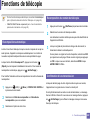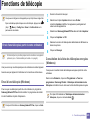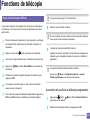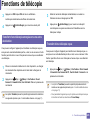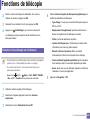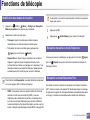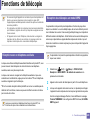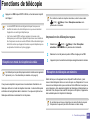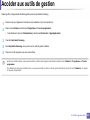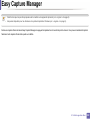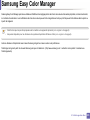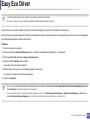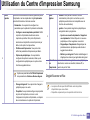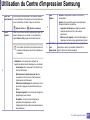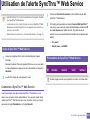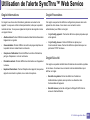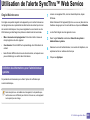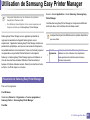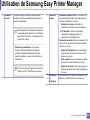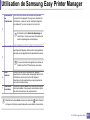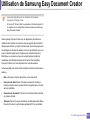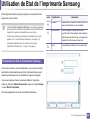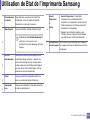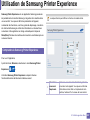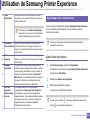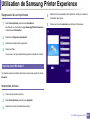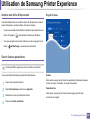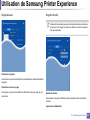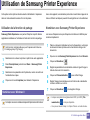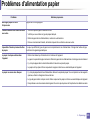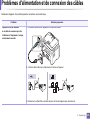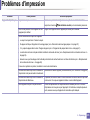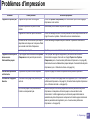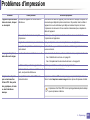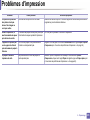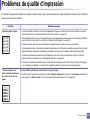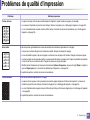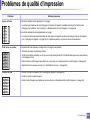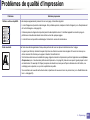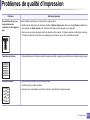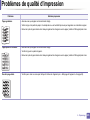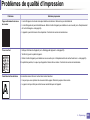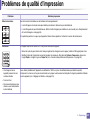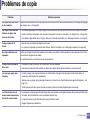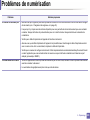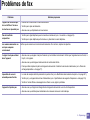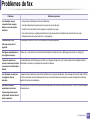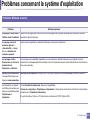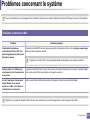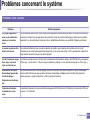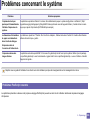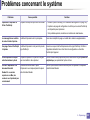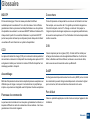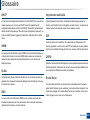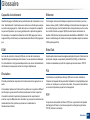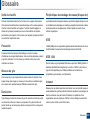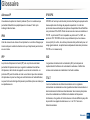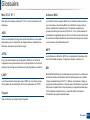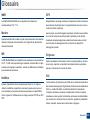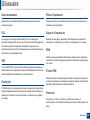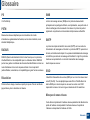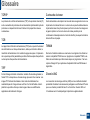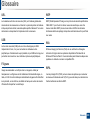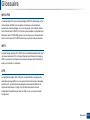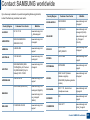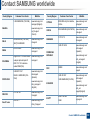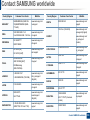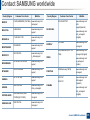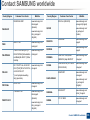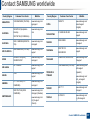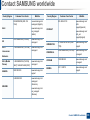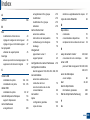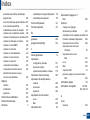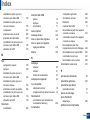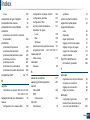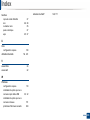Samsung SL-C480FW Le manuel du propriétaire
- Catégorie
- Multifonctionnels
- Taper
- Le manuel du propriétaire
Ce manuel convient également à

Samsung Multifunction Xpress
C48x series
C48xW series
C48xFN series
C48xFW series
BASIQUE
Mode d’emploi
BASIQUE
Mode d’emploi
Ce guide fournit des informations concernant l'installation, le
fonctionnement de base et le dépannage, sous Windows.
AVANCÉ
Ce guide donne des informations sur l'installation, la configuration avancée, le
fonctionnement et le dépannage dans différents systèmes d'exploitation.
Certaines fonctions peuvent ne pas être disponibles selon le modèle ou le pays.

2
BASIQUE
1. Introduction
Principaux avantages 5
Fonctionnalités par modèle 8
Informations utiles à connaître 13
A propos de ce mode d’emploi 14
Informations en matière de sécurité 15
Description de l’appareil 21
Vue d’ensemble du panneau de commande
25
Mise en marche de l’appareil 29
Installation locale du pilote 30
Réinstallation du pilote 32
2. Présentation des menus et
configuration de base
Présentation des menus 34
Paramètres de base de l’appareil 38
Supports et bacs 40
Impression de base 52
Copie de base 59
Numérisation de base 64
Options de base de la fonction Télécopie 65
Utilisation d’un périphérique
à mémoire flash USB 69
3. Entretien
Commande de consommables
et d’accessoires
75
Consommables disponibles
76
Pièces de rechange disponibles
77
Stockage de la cartouche de toner
78
Redistribution du toner
80
Remplacement de la cartouche de toner
82
Remplacement de l’unité d’imagerie
84
Remplacement du récupérateur
de toner usagé
86
Suivi de la durée de vie des consommables
88
Configuration de l'alerte de toner faible
89
Nettoyage de l’appareil
90
Conseils pour déplacer et stocker l’appareil
94

1. Introduction
Ce chapitre fournit les informations que vous devez connaître avant d'utiliser l'appareil.
• Principaux avantages 5
• Fonctionnalités par modèle 8
• Informations utiles à connaître 13
• A propos de ce mode d’emploi 14
• Informations en matière de sécurité 15
• Description de l’appareil 21
• Vue d’ensemble du panneau de commande 25
• Mise en marche de l’appareil 29
• Installation locale du pilote 30
• Réinstallation du pilote 32

Principaux avantages
Respectueux de l'environnement
• Pour économiser du toner et du papier, cet appareil prend en charge la
fonction Éco (voir « Impression économique » à la page 56).
• Pour économiser du papier, vous pouvez imprimer plusieurs pages sur
une seule feuille (voir « Utilisation des options d’impression avancées
» à la page 222).
• Afin d’économiser le papier, vous pouvez imprimer sur les deux faces
de chaque feuille (impression recto-verso) (manuelle) (voir « Utilisation
des options d’impression avancées » à la page 222).
• Pour économiser l'énergie, cet appareil économise l’électricité en
réduisant considérablement la consommation électrique lorsqu’il n’est
pas utilisé.
• Nous recommandons l'utilisation de papier recyclé pour l'économie
d'énergie.
Impression en haute résolution rapide
• Impression dans une gamme complète de couleurs à partir du cyan, du
magenta, du jaune et du noir.
• Vous pouvez imprimer jusqu’à une résolution effective de 2 400 x
600 points par pouce (600 x 600 x 2 bits).
• Impression rapide, à la demande.
Facilité
• Touchez simplement votre téléphone portable sur l'étiquette NFC de
votre imprimante et lancez le travail d'impression (voir « Utilisation de
la fonction NFC » à la page 179).
• Vous pouvez à tout moment imprimer à partir de votre smartphone ou
de votre ordinateur à l'aide d'applications Samsung Cloud Print (voir «
Samsung Cloud Print » à la page 189).

Principaux avantages
• Vous pouvez à tout moment effectuer une impression à partir de votre
smartphone ou de votre ordinateur à l'aide d'applications prenant en
charge Google Cloud Print (voir « Google Cloud Print™ » à la page
192).
• Easy Capture Manager vous permet de modifier et d'imprimer
facilement ce que vous avez capturé à l'aide de la touche Imp écr du
clavier (voir « Easy Capture Manager » à la page 252).
• Samsung Easy Printer Manager et Etat de l’imprimante sont des
programmes qui surveillent et vous informent du statut de l'appareil, et
qui vous permettent de personnaliser les paramètres de l'appareil (voir
« Utilisation de Samsung Easy Printer Manager » à la page 261 ou «
Utilisation de Etat de l’imprimante Samsung » à la page 265).
• Samsung Easy Document Creator est une application permettant aux
utilisateurs de compiler et de partager des gros documents ou des
informations numérisées ou télécopiées numériquement. (Voir «
Utilisation de Samsung Easy Document Creator » à la page 264).
• Le programme Mise à jour intelligente vous permet de rechercher la
dernière version des logiciels et de les installer au cours de la
procédure d'installation du pilote d'impression. Cette fonctionnalité
n’est disponible que sous Windows.
• Si vous avez accès à Internet, vous pouvez obtenir l’aide, le support,
les pilotes de l’appareil, les manuels ou les informations de commande
nécessaires sur le site Web Samsung, www.samsung.com >
rechercher votre produit > Assistance ou Téléchargements.
Une large gamme de fonctions et le support des
applications
• Prend en charge différentes tailles de papier (voir « Spécifications des
supports d’impression » à la page 116).
• Impression de filigranes : Vous pouvez personnaliser vos documents
avec des mots tels que « CONFIDENTIAL » (voir « Utilisation des
options d’impression avancées » à la page 222).
• Impression d’affiches : Le texte et les images de chaque page de votre
document sont agrandis et imprimés sur plusieurs feuilles de papier qui
peuvent être collées ensemble pour former une affiche (voir «
Utilisation des options d’impression avancées » à la page 222).
• Vous pouvez effectuer des impressions sur divers systèmes
d'exploitations (voir « Configuration requise » à la page 119).
• Votre appareil est équipé d’une interface USB et/ou d’une interface
réseau.

Principaux avantages
Prend en charge diverses méthodes de
paramétrage du réseau sans fil
• Utilisation de la touche WPS (Wi-Fi Protected Setup™)
- Vous pouvez facilement vous connecter à un réseau sans fil à l'aide
de la touche WPS de l'appareil et du point d'accès (un routeur sans
fil).
• Utilisation d'un câble USB ou réseau
- Vous pouvez vous connecter et définir les divers paramètres du
réseau sans fil à l'aide d'un câble USB ou réseau.
• Utilisation de Wi-Fi Direct
- Vous pouvez imprimer facilement à partir de votre périphérique
mobile à l'aide de la fonction Wi-Fi ou Wi-Fi Direct.
Voir « Présentation des méthodes de configuration du réseau sans
fil » à la page 160.

Fonctionnalités par modèle
Certains composants et fonctions en option peuvent être indisponibles en fonction du modèle ou du pays.
Système d’exploitation
(● : pris en charge, vide : non pris en charge)
Système d’exploitation C48x series C48xW series C48xFN series C48xFW series
Windows ● ● ● ●
Mac ● ● ● ●
Linux ● ● ● ●

Fonctionnalités par modèle
Logiciel
Vous pouvez installer le pilote d'impression et le logiciel lorsque vous insérez le CD du logiciel dans votre lecteur de CD-ROM.
Sous Windows, sélectionnez le pilote d'impression dans la fenêtre Sélectionnez les logiciels et utilitaires à installer..
Logiciel C48x series C48xW series C48xFN series C48xFW series
Pilote d'impression SPL ● ● ● ●
Pilote d’impression PCL ● ● ● ●
Pilote d'impression PS
a
● ● ● ●
Pilote d’impression XPS
a
● ● ● ●
Samsung Easy
Printer Manager
Paramètres Numériser
vers PC
● ● ● ●
Paramètres Fax vers
PC
● ●
Paramètres avancés ● ● ● ●
Samsung Easy Document Creator ● ● ● ●
Samsung Easy Color Manager
a
● ● ● ●
Etat de l’imprimante Samsung ● ● ● ●
Centre d'impression Samsung ● ● ● ●
SyncThru™ Web Service ● ● ●

Fonctionnalités par modèle
(● : pris en charge, vide : non pris en charge)
Samsung Eco Driver Pack
b
● ● ● ●
Samsung Stylish Driver Pack
c
● ● ● ●
SyncThru™ Web Service ● ● ● ●
Télécopie Samsung Network PC
Fax
● ●
Numérisation Pilote de numérisation
Twain
● ● ● ●
Pilote de numérisation
WIA
● ● ● ●
a. Téléchargez le logiciel à partir du site web Samsung et installez-le : (http://www.samsung.com > rechercher votre produit > Assistance ou Téléchargements). Avant
l'installation, vérifiez que le système d'exploitation de votre ordinateur prend an charge le logiciel.
b. Pour pouvoir utiliser les fonctions Easy Eco Driver, le Eco Driver Pack doit être installé.
c. Le pilote de l'imprimante comprend une interface utilisateur optimisée pour les écrans tactiles. Pour utiliser cette UI, cliquez sur Centre d'impression Samsung > Options
du périphérique , puis sélectionnez Interface utilisateur élégante (voir « Utilisation du Centre d'impression Samsung » à la page 255).
Logiciel C48x series C48xW series C48xFN series C48xFW series

Fonctionnalités par modèle
Fonctionnalités diverses
(● : pris en charge, vide : non pris en charge)
Caractéristiques C48x series C48xW series C48xFN series C48xFW series
USB 2.0 haut débit ● ● ● ●
Carte LAN filaire Ethernet 10/100 Base TX ● ● ●
Interface réseau LAN sans fil 802.11b/g/n
a
a. Les cartes réseau sans fil ne sont pas disponibles dans tous les pays. Dans certains pays, seules les normes 802.11 b/g s'appliquent. Contactez votre distributeur Samsung
local ou le revendeur chez qui vous avez acheté votre appareil.
● ●
NFC(Near Field Communication) ● ●
Mopria™ ● ● ●
Samsung Cloud Print ● ● ●
Google Cloud Print™ ● ● ●
AirPrint ● ● ●
Impression éco (panneau de commande) ● ● ●
Impression recto/verso (manuelle)
b
b. Windows uniquement.
● ● ● ●
Interface mémoire USB ● ● ●
Le chargeur automatique de documents (CAD)
● ●

Fonctionnalités par modèle
(● : pris en charge, vide : non pris en charge)
spéciales C48x series C48xW series C48xFN series C48xFW series
Télécopie Envoi multiple ● ●
Envoi différé ● ●
Réception protégée ● ●
Transfert d'envoi / réception
- fax/ e-mail
● ●
Num Numérisation vers PC ● ● ●
Copie Copie de type Carte
d’identité
● ● ● ●
Copie réduite ou agrandie ● ● ● ●
Assemblage ● ● ● ●
2 en 1, 4 en 1 ● ● ● ●
Réglage du fond ● ● ● ●

Informations utiles à connaître
L’appareil n’imprime pas.
• Ouvrez la liste des impressions en attente et supprimer le
document de la liste (voir « Annulation d’une impression »
à la page 53).
• Désinstallez le pilote et réinstallez-le (voir « Installation
locale du pilote » à la page 30).
• Réglez votre appareil comme imprimante par défaut pour
Windows (voir « Paramétrer votre appareil comme appareil
par défaut » à la page 222).
Où puis-je acheter des accessoires ou des
fournitures?
• Renseignez-vous auprès d'un distributeur Samsung ou de
votre détaillant.
• Rendez-vous sur www.samsung.com/supplies.
Sélectionnez votre pays/région pour afficher les
informations sur la réparation du produit.
Le voyant d'état clignote ou reste
constamment allumé.
• Mettez l’appareil hors tension, puis sous tension.
• Verifiez la signification des indications du voyant dans ce
manuel et résolvez le problème en conséquence (voir «
Présentation du voyant statut » à la page 104).
Un bourrage papier s’est produit.
• Ouvrez et fermez le capot (voir « Vue avant » à la page 22).
• Consultez les instructions de ce manuel pour retirer un
papier coincé et résolvez le problème en conséquence
(voir « Résolution des bourrages papier » à la page 97).
Les impressions sont floues.
• Le niveau de toner peut être faible ou mal réparti. Secouez la
cartouche de toner (voir « Redistribution du toner » à la page 80).
• Essayez une résolution d'impression différente (voir «
Ouverture des préférences d’impression » à la page 54).
• Remplacez la cartouche de toner (voir « Remplacement de
la cartouche de toner » à la page 82).
Où puis-je télécharger le pilote de l'appareil ?
• Vous pouvez obtenir l’aide, le support, les pilotes de
l’appareil, les manuels ou les informations de commande
nécessaires sur le site Web Samsung, www.samsung.com
> rechercher votre produit > Assistance ou
Téléchargements.

14
1. Introduction
A propos de ce mode d’emploi
Ce mode d’emploi vous offre une description succincte de l’appareil, ainsi
que des explications détaillées sur chaque étape de son fonctionnement.
• Ne jetez pas ce manuel, conservez-le pour consultation ultérieure.
• Lisez les informations de sécurité avant d’utiliser l’appareil.
• Si vous rencontrez un problème d’utilisation de l’appareil, reportez-vous
au chapitre de dépannage.
• Les termes utilisés dans ce mode d’emploi sont expliqués dans le
chapitre du glossaire.
• Toutes les illustrations de ce mode d’emploi peuvent être différentes de
votre appareil en fonction de ses options ou du modèle que vous avez
acheté.
• Les captures d'écran de ce guide de l'administrateur peuvent différer de
votre appareil en fonction de la version du microprogramme/pilote de
l'appareil.
• Les procédures de ce guide de l’utilisateur sont principalement basées
sur Windows 7.
1
Conventions
Certains termes sont utilisés de manière interchangeable dans ce mode
d’emploi, comme ci-dessous:
• « Document » est synonyme d’ « original ».
• « Papier » est synonyme de « support » ou de « support
d’impression ».
• « Appareil » se rapporte à une imprimante ou une imprimante
multifonctions.
2
Icônes générales
Icône Texte Description
Avertisse
ment
Utilisé pour mettre en garde les utilisateurs sur les
possibilités de lésions corporelles.
Mise en
garde
Informe les utilisateurs des risques éventuels de
dommages mécaniques ou de
dysfonctionnements de l’imprimante.
Remarqu
e
Donne des informations supplémentaires ou des
spécifications détaillées des fonctions et
fonctionnalités de l’appareil.

15
1. Introduction
Informations en matière de sécurité
Ces avertissements et précautions sont inclus afin d’éviter des blessures
pour vous et d’autres personnes, ainsi que pour éviter des dommages
potentiels à votre appareil. Veillez à lire et à comprendre toutes ces
instructions avant d’utiliser l’appareil. Une fois que vous avez lu cette
section, conservez-la pour pouvoir vous y reporter par la suite.
3
Symboles de sécurité importants
Explication de l'ensemble des icônes et des
signes utilisés dans ce chapitre
4
Environnement d’exploitation
Avertissement
Avertisse
ment
Situations dangereuses ou à risques pouvant
entraîner des blessures graves ou la mort.
Mise en
garde
Situations dangereuses ou à risques pouvant
entraîner des blessures légères ou des dommages
matériels.
Ne pas essayer.
Ne pas utiliser si le câble d’alimentation électrique est
endommagé ou si la prise électrique n’est pas reliée à la terre.
Risque de décharge électrique ou d’incendie.
Ne rien poser sur l’appareil (eau, objets métalliques, objets
lourds, bougies, cigarettes allumées, etc.).
Risque de décharge électrique ou d’incendie.
• Si l’appareil surchauffe, libère de la fumée, émet des bruits
étranges, ou produit une odeur bizarre: coupez
immédiatement l’interrupteur d’alimentation et débranchez
l’appareil.
• L'utilisateur doit pouvoir accéder à la prise en cas d'urgences
nécessitant de l'utilisateur qu'il débranche la prise.
Risque de décharge électrique ou d’incendie.
Ne pliez pas le câble d’alimentation électrique et ne placez pas
d’objets lourds dessus.
Le fait de marcher sur le câble d’alimentation électrique ou de
l’écraser avec un objet lourd peut occasionner une décharge
électrique ou un incendie.
Ne retirez pas la fiche en tirant sur le câble; ne manipulez pas
la prise avec des mains mouillées.
Risque de décharge électrique ou d’incendie.

Informations en matière de sécurité
16
1. Introduction
Mise en garde
5
Méthode d’utilisation
Mise en garde
Pendant un orage ou pendant une période de non-
fonctionnement, retirez la fiche d’alimentation de la prise de
courant.
Risque de décharge électrique ou d’incendie.
Faites attention, la zone de sortie papier est chaude.
Vous pouvez vous brûler.
Si on a laissé tomber l’appareil, ou si le boîtier semble
endommagé, débranchez toutes les connexions de l’appareil
et demandez une assistance auprès du personnel de service
qualifié.
Dans le cas contraire, il y a un risque de décharge électrique
ou d’incendie.
Si l’appareil ne fonctionne pas correctement après avoir suivi
ces instructions, débranchez toutes les connexions de
l’appareil et demandez une assistance auprès du personnel
de service qualifié.
Dans le cas contraire, il y a un risque de décharge électrique
ou d’incendie.
Si la fiche n’entre pas facilement dans la prise, ne forcez pas
pour l’insérer.
Appelez un électricien pour changer la prise de courant, sous
peine de décharge électrique possible.
Veillez à ce qu'aucun animal domestique ne ronge les cordons
d'alimentation, de téléphone et d'interface PC.
Risque de décharge électrique ou d’incendie et/ou de
blessure pour votre animal domestique.
Ne tirez pas avec force sur la feuille durant l’impression.
Vous risquez d’endommager l’appareil.
Faites attention de ne pas mettre la main entre l’appareil et le
bac d’alimentation papier.
Vous pourriez vous blesser.
Faites attention lorsque vous remplacez du papier ou que vous
retirez du papier coincé.
Les bords d’une feuille neuve sont tranchants et peuvent
provoquer des coupures douloureuses.
Lors de l’impression de grandes quantités, la partie inférieure
de la zone de sortie papier peut devenir chaude. Ne laissez pas
des enfants y toucher.
Vous pouvez vous brûler.
Lorsque vous retirez du papier coincé, évitez d’utiliser des
objets métalliques pointus.
Cela pourrait endommager l’appareil.

Informations en matière de sécurité
17
1. Introduction
6
Installation/déplacement
Avertissement
Ne laissez pas le papier s’empiler sur le réceptacle de sortie.
Cela pourrait endommager l’appareil.
N’obstruez pas l’orifice de ventilation et n’y poussez pas
d’objets.
La température des composants risquerait d’augmenter et
pourrait provoquer des dommages ou un incendie.
L’utilisation de fonctions, ou la configuration ou l’exécution de
procédures autres que celles indiquées dans ce manuel risque
d’entraîner une exposition à des radiations potentiellement
dangereuses.
Le dispositif d’alimentation de cet appareil est son câble
d’alimentation électrique.
Pour couper l’alimentation, retirez le câble d’alimentation
électrique de la prise électrique.
Ne placez pas l’appareil dans un endroit poussiéreux, humide
ou sujet à des fuites d’eau.
Risque de décharge électrique ou d’incendie.
Placez l'appareil dans un environnement conforme en matière
de température de fonctionnement et de spécifications
d'humidité.
N'utilisez pas l'appareil en dessous de la température de gel ou
s'il a été récemment déplacé d'un endroit dont la température
est inférieure au gel. Ceci peut endommager l'appareil. Utilisez
l'appareil uniquement lorsque sa température interne
correspond à la température de fonctionnement et selon les
spécifications d'humidité.
Sinon, des problèmes de qualité peuvent survenir et
endommager l'appareil.
Voir « Caractéristiques générales » à la page 114.

Informations en matière de sécurité
18
1. Introduction
Mise en garde
Avant de déplacer l’appareil, éteignez-le et débranchez tous
les cordons. Les informations suivantes ne sont que des
suggestions basées sur le poids de l'appareil. Si vous souffrez
d'une maladie vous empêchant de soulever des objets, ne
soulevez pas l'appareil. Demandez de l'aide et utilisez toujours
le nombre de personnes adéquat pour soulever l'appareil en
toute sécurité.
Puis levez l’appareil:
• si le poids de l’appareil est inférieur à 20 kg, une seule
personne suffit.
• si le poids de l’appareil est de 20 kg à 40 kg, deux
personnes sont nécessaires.
• si le poids de l’appareil est supérieur à 40 kg, 4 personnes
sont nécessaires.
L’appareil pourrait tomber et être endommagé ou blesser
quelqu’un.
Choisir une surface plane avec suffisamment d'espace et de
ventilation pour placer la machine. Tenir également compte de
l'espace nécessaire pour ouvrir les couvercles et les bacs.
Le lieu doit être correctement ventilé et protégé contre la
lumière directe du soleil, la chaleur et l'humidité.
L'utilisation prolongée de la machine ou l'impression d'un
grand nombre de pages dans un espace non-ventilé peut
polluer l'air et nuire à votre santé. Placez l'appareil dans un
espace bien ventilé ou ouvrez une fenêtre afin de faire
régulièrement circuler l'air.
Ne placez pas l’appareil sur une surface instable.
L’appareil pourrait tomber et être endommagé ou blesser
quelqu’un.
Utilisez exclusivement du câble AWG N°26
a
ou un câble de
téléphone plus grand, si nécessaire.
Dans le cas contraire, vous risquez d’endommager l’appareil.
Branchez directement le câble d’alimentation électrique dans
une prise de courant correctement reliée à la terre.
Dans le cas contraire, il y a un risque de décharge électrique
ou d’incendie.
Pour un fonctionnement sûr, utilisez le câble d’alimentation
électrique fourni avec votre appareil. Si vous utilisez un câble
de plus de 2 mètres avec un appareil 110 V, le calibre doit être
16 AWG ou plus grand.
Dans le cas contraire, l’appareil peut être endommagé et il y a
un risque de décharge électrique ou d’incendie.
Ne couvrez pas l’appareil et ne le placez pas dans un endroit
confiné comme un placard.
Si l’appareil n’est pas bien ventilé, il y a un risque d’incendie.

Informations en matière de sécurité
19
1. Introduction
7
Entretien/contrôle
Mise en garde
Ne branchez pas un trop grand nombre d’appareils électriques
sur une même prise murale ou sur une même rallonge.
Une prise surchargée réduit les performances et constitue une
source potentielle d’incendie et de décharges électriques.
L’appareil doit être connecté au niveau de puissance indiqué
sur l’étiquette.
En cas de doute et si vous voulez vérifier le niveau de
puissance utilisé, contactez le service d’électricité.
a. AWG : American Wire Gauge, calibrage américain normalisé des fils.
Débranchez l’appareil de la prise secteur avant de nettoyer
l’intérieur. Ne nettoyez pas l’appareil avec du benzène, du
diluant pour peinture ou de l’alcool ; ne pulvérisez pas de
l’eau directement dans l’appareil.
Risque de décharge électrique ou d’incendie.
Lorsque vous effectuez une tâche dans l’appareil pour
remplacer des consommables ou nettoyer l’intérieur, ne le
faites pas fonctionner.
Vous pourriez vous blesser.
Gardez les produits de nettoyage hors de portée des enfants.
Ils peuvent se blesser.
Ne démontez pas, ne réparez pas et ne remontez pas
l’appareil vous-même.
Cela pourrait endommager l’appareil. Appelez un technicien
agréé lorsque l’appareil doit être réparé.
Pour nettoyer et faire fonctionner l’appareil, respectez à la
lettre le guide d’utilisateur fourni avec l’appareil.
Dans le cas contraire, vous pourriez endommager l’appareil.
Gardez le câble dalimentation et la surface de contact de la
fiche exempts de poussière ou d’eau.
Dans le cas contraire, il y a un risque de décharge électrique
ou d’incendie.
• Ne retirez jamais les couvercles ou protections fixés avec
des vis.
• Les unités de chauffe doivent exclusivement être réparées
par un technicien de maintenance agréé. Les réparations
effectuées par des techniciens non agréés pourraient
causer des incendies ou des chocs électriques.
• L’appareil doit exclusivement être réparé par un technicien
de maintenance Samsung.

Informations en matière de sécurité
20
1. Introduction
8
Utilisation des consommables
Mise en garde
Ne démontez pas la cartouche de toner.
Les particules de toner peuvent être dangereuses si vous les
inhalez ou les ingérez.
Ne brûlez aucun consommable comme une cartouche de
toner ou une unité de chauffe.
Cela pourrait provoquer une explosion ou déclencher un
incendie incontrôlable.
Lorsque vous rangez les consommables comme les
cartouches de toner, gardez-les hors de portée des enfants.
Les particules de toner peuvent être dangereuses si vous les
inhalez ou les ingérez.
Pour les consommables contenant de la poussière de toner
(cartouche de toner, bouteille de toner vide, unité d'imagerie),
suivez les instructions ci-dessous.
• Lors de la mise au rebut des consommables, suivez les
instructions de mise au rebut. Consultez le revendeur pour
les instructions de mise au rebut.
• Ne lavez pas les consommables.
• Ne réutilisez pas une bouteilles de toner vide.
Le non-respect des instructions ci-dessus peut causer un
dysfonctionnement de l'appareil et polluer l'environnement.
La garantie ne couvre pas les dommages dus à une
négligence de l'utilisateur.
L’utilisation de consommables recyclés, comme le toner,
peut endommager l’appareil.
En cas de dommage lié à l’utilisation de consommables
recyclés, des frais seront imputés.
Si du toner se dépose sur vos vêtements, n’utilisez pas d’eau
chaude pour les laver.
L’eau chaude fixe le toner sur le tissu. Utilisez de l’eau froide.
Lorsque vous changez la cartouche de toner ou que vous
retirez un papier bloqué, faites attention de ne pas vous salir
ou salir vos vêtements avec le toner.
Les particules de toner peuvent être dangereuses si vous les
inhalez ou les ingérez.
La page charge ...
La page charge ...
La page charge ...
La page charge ...
La page charge ...
La page charge ...
La page charge ...
La page charge ...
La page charge ...
La page charge ...
La page charge ...
La page charge ...
La page charge ...
La page charge ...
La page charge ...
La page charge ...
La page charge ...
La page charge ...
La page charge ...
La page charge ...
La page charge ...
La page charge ...
La page charge ...
La page charge ...
La page charge ...
La page charge ...
La page charge ...
La page charge ...
La page charge ...
La page charge ...
La page charge ...
La page charge ...
La page charge ...
La page charge ...
La page charge ...
La page charge ...
La page charge ...
La page charge ...
La page charge ...
La page charge ...
La page charge ...
La page charge ...
La page charge ...
La page charge ...
La page charge ...
La page charge ...
La page charge ...
La page charge ...
La page charge ...
La page charge ...
La page charge ...
La page charge ...
La page charge ...
La page charge ...
La page charge ...
La page charge ...
La page charge ...
La page charge ...
La page charge ...
La page charge ...
La page charge ...
La page charge ...
La page charge ...
La page charge ...
La page charge ...
La page charge ...
La page charge ...
La page charge ...
La page charge ...
La page charge ...
La page charge ...
La page charge ...
La page charge ...
La page charge ...
La page charge ...
La page charge ...
La page charge ...
La page charge ...
La page charge ...
La page charge ...
La page charge ...
La page charge ...
La page charge ...
La page charge ...
La page charge ...
La page charge ...
La page charge ...
La page charge ...
La page charge ...
La page charge ...
La page charge ...
La page charge ...
La page charge ...
La page charge ...
La page charge ...
La page charge ...
La page charge ...
La page charge ...
La page charge ...
La page charge ...
La page charge ...
La page charge ...
La page charge ...
La page charge ...
La page charge ...
La page charge ...
La page charge ...
La page charge ...
La page charge ...
La page charge ...
La page charge ...
La page charge ...
La page charge ...
La page charge ...
La page charge ...
La page charge ...
La page charge ...
La page charge ...
La page charge ...
La page charge ...
La page charge ...
La page charge ...
La page charge ...
La page charge ...
La page charge ...
La page charge ...
La page charge ...
La page charge ...
La page charge ...
La page charge ...
La page charge ...
La page charge ...
La page charge ...
La page charge ...
La page charge ...
La page charge ...
La page charge ...
La page charge ...
La page charge ...
La page charge ...
La page charge ...
La page charge ...
La page charge ...
La page charge ...
La page charge ...
La page charge ...
La page charge ...
La page charge ...
La page charge ...
La page charge ...
La page charge ...
La page charge ...
La page charge ...
La page charge ...
La page charge ...
La page charge ...
La page charge ...
La page charge ...
La page charge ...
La page charge ...
La page charge ...
La page charge ...
La page charge ...
La page charge ...
La page charge ...
La page charge ...
La page charge ...
La page charge ...
La page charge ...
La page charge ...
La page charge ...
La page charge ...
La page charge ...
La page charge ...
La page charge ...
La page charge ...
La page charge ...
La page charge ...
La page charge ...
La page charge ...
La page charge ...
La page charge ...
La page charge ...
La page charge ...
La page charge ...
La page charge ...
La page charge ...
La page charge ...
La page charge ...
La page charge ...
La page charge ...
La page charge ...
La page charge ...
La page charge ...
La page charge ...
La page charge ...
La page charge ...
La page charge ...
La page charge ...
La page charge ...
La page charge ...
La page charge ...
La page charge ...
La page charge ...
La page charge ...
La page charge ...
La page charge ...
La page charge ...
La page charge ...
La page charge ...
La page charge ...
La page charge ...
La page charge ...
La page charge ...
La page charge ...
La page charge ...
La page charge ...
La page charge ...
La page charge ...
La page charge ...
La page charge ...
La page charge ...
La page charge ...
La page charge ...
La page charge ...
La page charge ...
La page charge ...
La page charge ...
La page charge ...
La page charge ...
La page charge ...
La page charge ...
La page charge ...
La page charge ...
La page charge ...
La page charge ...
La page charge ...
La page charge ...
La page charge ...
La page charge ...
La page charge ...
La page charge ...
La page charge ...
La page charge ...
La page charge ...
La page charge ...
La page charge ...
La page charge ...
La page charge ...
La page charge ...
La page charge ...
La page charge ...
La page charge ...
La page charge ...
La page charge ...
La page charge ...
La page charge ...
La page charge ...
La page charge ...
La page charge ...
La page charge ...
La page charge ...
La page charge ...
La page charge ...
La page charge ...
La page charge ...
La page charge ...
La page charge ...
La page charge ...
La page charge ...
La page charge ...
La page charge ...
La page charge ...
La page charge ...
La page charge ...
La page charge ...
La page charge ...
La page charge ...
La page charge ...
La page charge ...
La page charge ...
La page charge ...
La page charge ...
La page charge ...
La page charge ...
La page charge ...
La page charge ...
La page charge ...
La page charge ...
La page charge ...
La page charge ...
La page charge ...
La page charge ...
La page charge ...
La page charge ...
La page charge ...
La page charge ...
La page charge ...
La page charge ...
La page charge ...
La page charge ...
La page charge ...
La page charge ...
-
 1
1
-
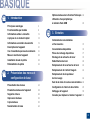 2
2
-
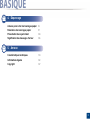 3
3
-
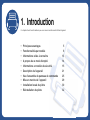 4
4
-
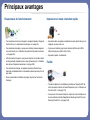 5
5
-
 6
6
-
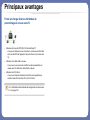 7
7
-
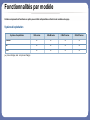 8
8
-
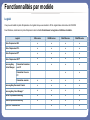 9
9
-
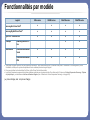 10
10
-
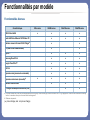 11
11
-
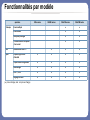 12
12
-
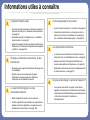 13
13
-
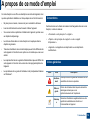 14
14
-
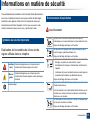 15
15
-
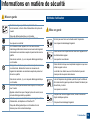 16
16
-
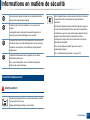 17
17
-
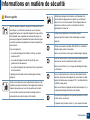 18
18
-
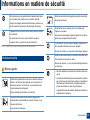 19
19
-
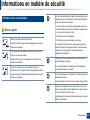 20
20
-
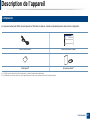 21
21
-
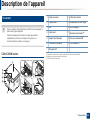 22
22
-
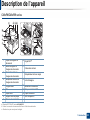 23
23
-
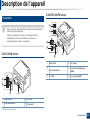 24
24
-
 25
25
-
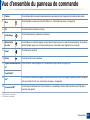 26
26
-
 27
27
-
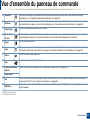 28
28
-
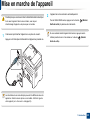 29
29
-
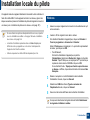 30
30
-
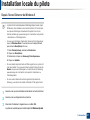 31
31
-
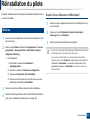 32
32
-
 33
33
-
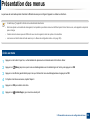 34
34
-
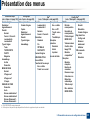 35
35
-
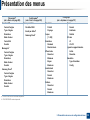 36
36
-
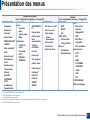 37
37
-
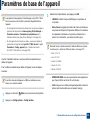 38
38
-
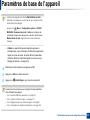 39
39
-
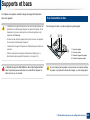 40
40
-
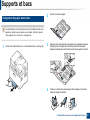 41
41
-
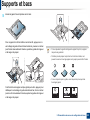 42
42
-
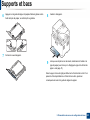 43
43
-
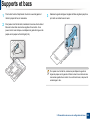 44
44
-
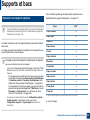 45
45
-
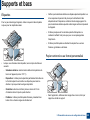 46
46
-
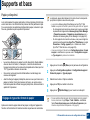 47
47
-
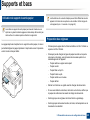 48
48
-
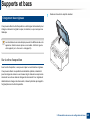 49
49
-
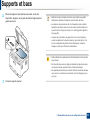 50
50
-
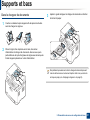 51
51
-
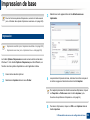 52
52
-
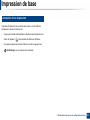 53
53
-
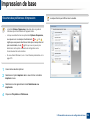 54
54
-
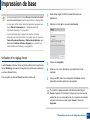 55
55
-
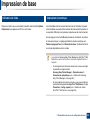 56
56
-
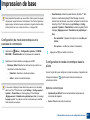 57
57
-
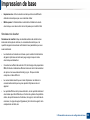 58
58
-
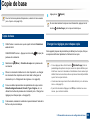 59
59
-
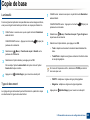 60
60
-
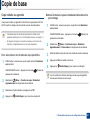 61
61
-
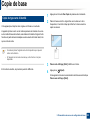 62
62
-
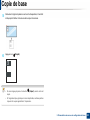 63
63
-
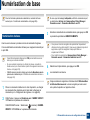 64
64
-
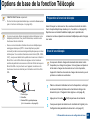 65
65
-
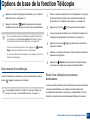 66
66
-
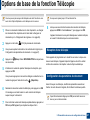 67
67
-
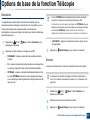 68
68
-
 69
69
-
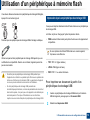 70
70
-
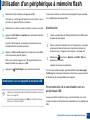 71
71
-
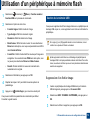 72
72
-
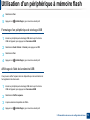 73
73
-
 74
74
-
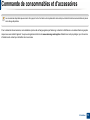 75
75
-
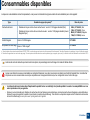 76
76
-
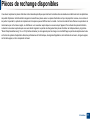 77
77
-
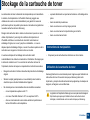 78
78
-
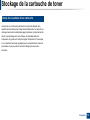 79
79
-
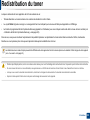 80
80
-
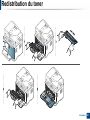 81
81
-
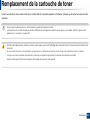 82
82
-
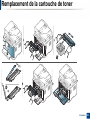 83
83
-
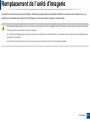 84
84
-
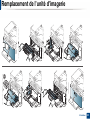 85
85
-
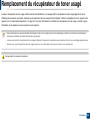 86
86
-
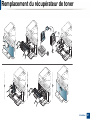 87
87
-
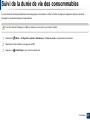 88
88
-
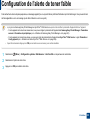 89
89
-
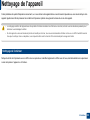 90
90
-
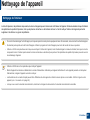 91
91
-
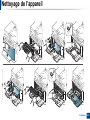 92
92
-
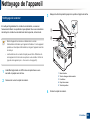 93
93
-
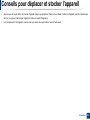 94
94
-
 95
95
-
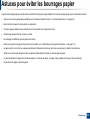 96
96
-
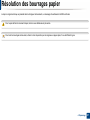 97
97
-
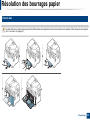 98
98
-
 99
99
-
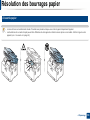 100
100
-
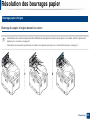 101
101
-
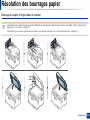 102
102
-
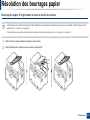 103
103
-
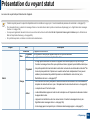 104
104
-
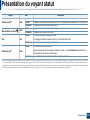 105
105
-
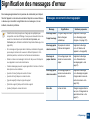 106
106
-
 107
107
-
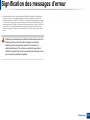 108
108
-
 109
109
-
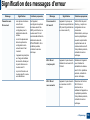 110
110
-
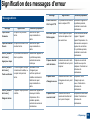 111
111
-
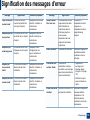 112
112
-
 113
113
-
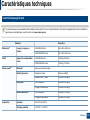 114
114
-
 115
115
-
 116
116
-
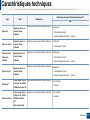 117
117
-
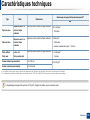 118
118
-
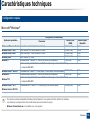 119
119
-
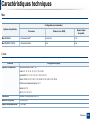 120
120
-
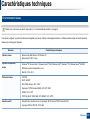 121
121
-
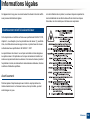 122
122
-
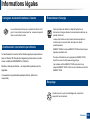 123
123
-
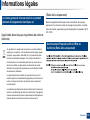 124
124
-
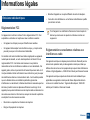 125
125
-
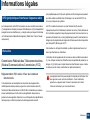 126
126
-
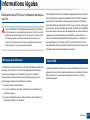 127
127
-
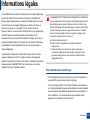 128
128
-
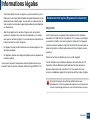 129
129
-
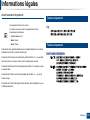 130
130
-
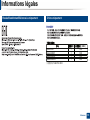 131
131
-
 132
132
-
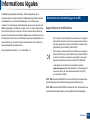 133
133
-
 134
134
-
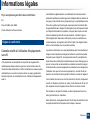 135
135
-
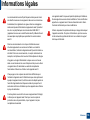 136
136
-
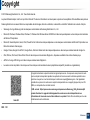 137
137
-
 138
138
-
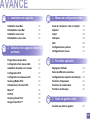 139
139
-
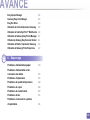 140
140
-
 141
141
-
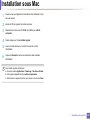 142
142
-
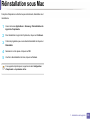 143
143
-
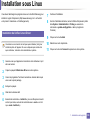 144
144
-
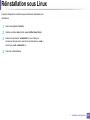 145
145
-
 146
146
-
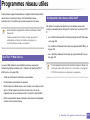 147
147
-
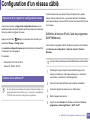 148
148
-
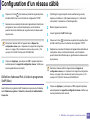 149
149
-
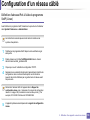 150
150
-
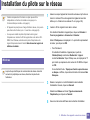 151
151
-
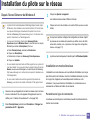 152
152
-
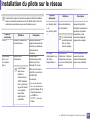 153
153
-
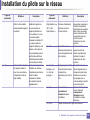 154
154
-
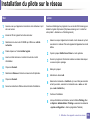 155
155
-
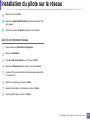 156
156
-
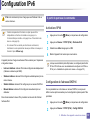 157
157
-
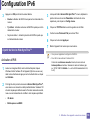 158
158
-
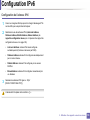 159
159
-
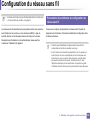 160
160
-
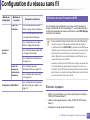 161
161
-
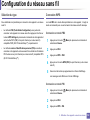 162
162
-
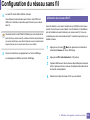 163
163
-
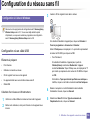 164
164
-
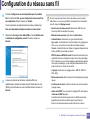 165
165
-
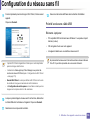 166
166
-
 167
167
-
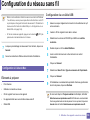 168
168
-
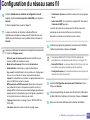 169
169
-
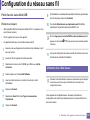 170
170
-
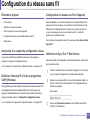 171
171
-
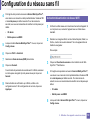 172
172
-
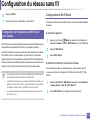 173
173
-
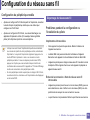 174
174
-
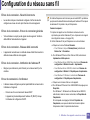 175
175
-
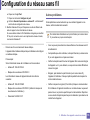 176
176
-
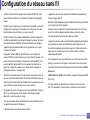 177
177
-
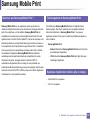 178
178
-
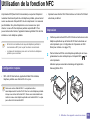 179
179
-
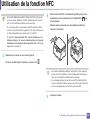 180
180
-
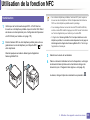 181
181
-
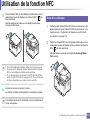 182
182
-
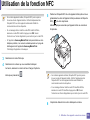 183
183
-
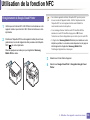 184
184
-
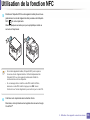 185
185
-
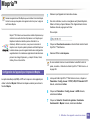 186
186
-
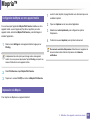 187
187
-
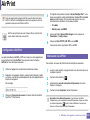 188
188
-
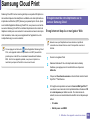 189
189
-
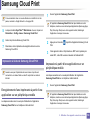 190
190
-
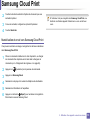 191
191
-
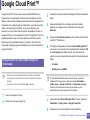 192
192
-
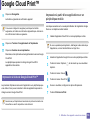 193
193
-
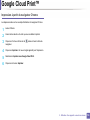 194
194
-
 195
195
-
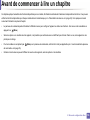 196
196
-
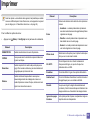 197
197
-
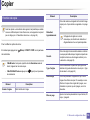 198
198
-
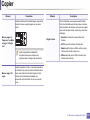 199
199
-
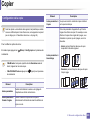 200
200
-
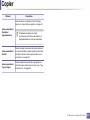 201
201
-
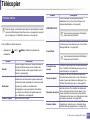 202
202
-
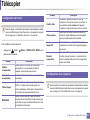 203
203
-
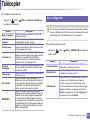 204
204
-
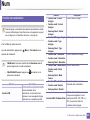 205
205
-
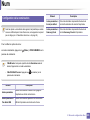 206
206
-
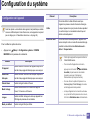 207
207
-
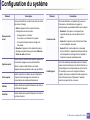 208
208
-
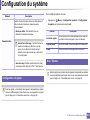 209
209
-
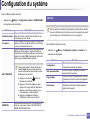 210
210
-
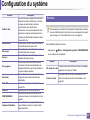 211
211
-
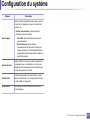 212
212
-
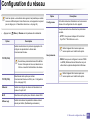 213
213
-
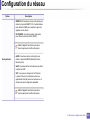 214
214
-
 215
215
-
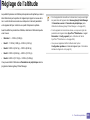 216
216
-
 217
217
-
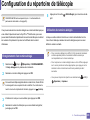 218
218
-
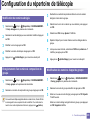 219
219
-
 220
220
-
 221
221
-
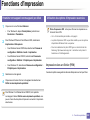 222
222
-
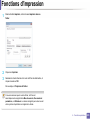 223
223
-
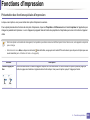 224
224
-
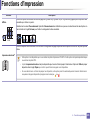 225
225
-
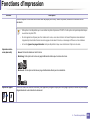 226
226
-
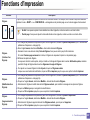 227
227
-
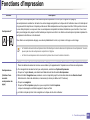 228
228
-
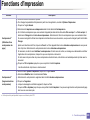 229
229
-
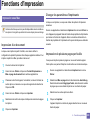 230
230
-
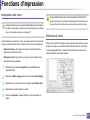 231
231
-
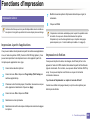 232
232
-
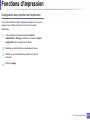 233
233
-
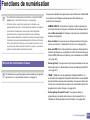 234
234
-
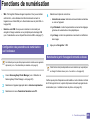 235
235
-
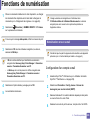 236
236
-
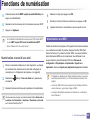 237
237
-
 238
238
-
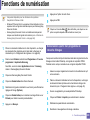 239
239
-
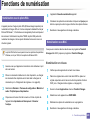 240
240
-
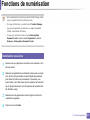 241
241
-
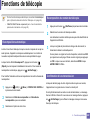 242
242
-
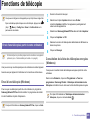 243
243
-
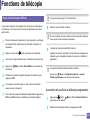 244
244
-
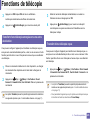 245
245
-
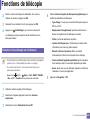 246
246
-
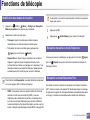 247
247
-
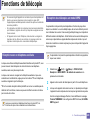 248
248
-
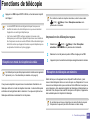 249
249
-
 250
250
-
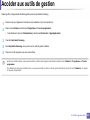 251
251
-
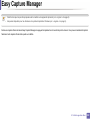 252
252
-
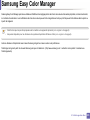 253
253
-
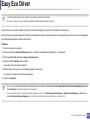 254
254
-
 255
255
-
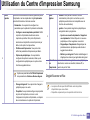 256
256
-
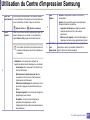 257
257
-
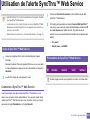 258
258
-
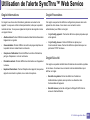 259
259
-
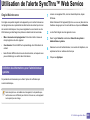 260
260
-
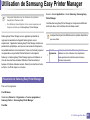 261
261
-
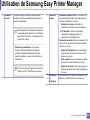 262
262
-
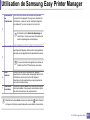 263
263
-
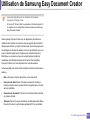 264
264
-
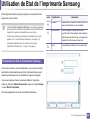 265
265
-
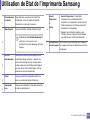 266
266
-
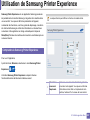 267
267
-
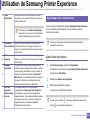 268
268
-
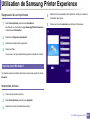 269
269
-
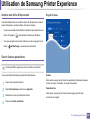 270
270
-
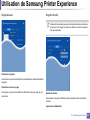 271
271
-
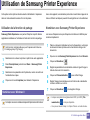 272
272
-
 273
273
-
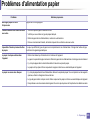 274
274
-
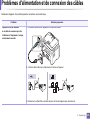 275
275
-
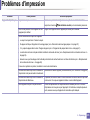 276
276
-
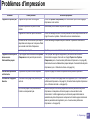 277
277
-
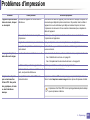 278
278
-
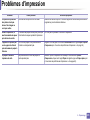 279
279
-
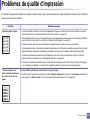 280
280
-
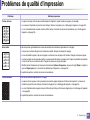 281
281
-
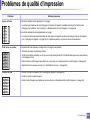 282
282
-
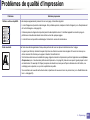 283
283
-
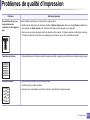 284
284
-
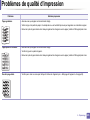 285
285
-
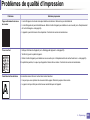 286
286
-
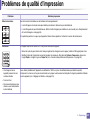 287
287
-
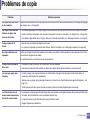 288
288
-
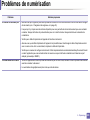 289
289
-
 290
290
-
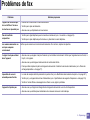 291
291
-
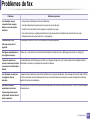 292
292
-
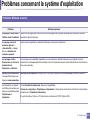 293
293
-
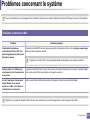 294
294
-
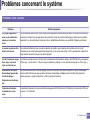 295
295
-
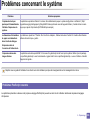 296
296
-
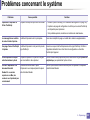 297
297
-
 298
298
-
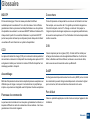 299
299
-
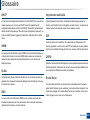 300
300
-
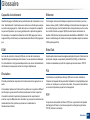 301
301
-
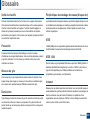 302
302
-
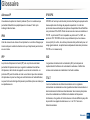 303
303
-
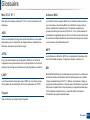 304
304
-
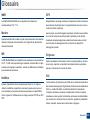 305
305
-
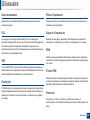 306
306
-
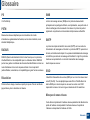 307
307
-
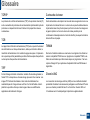 308
308
-
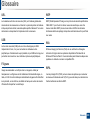 309
309
-
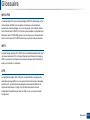 310
310
-
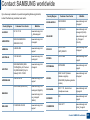 311
311
-
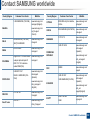 312
312
-
 313
313
-
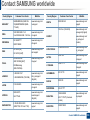 314
314
-
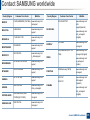 315
315
-
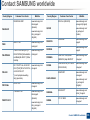 316
316
-
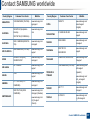 317
317
-
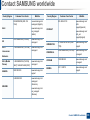 318
318
-
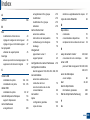 319
319
-
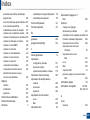 320
320
-
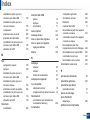 321
321
-
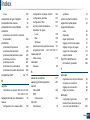 322
322
-
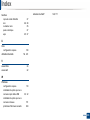 323
323
Samsung SL-C480FW Le manuel du propriétaire
- Catégorie
- Multifonctionnels
- Taper
- Le manuel du propriétaire
- Ce manuel convient également à
Documents connexes
-
Samsung SL-C430 Le manuel du propriétaire
-
Samsung XPRESS SL-M2835DW Le manuel du propriétaire
-
Samsung SL-M2026W/SEE Le manuel du propriétaire
-
Samsung CLX-3305 Le manuel du propriétaire
-
Samsung SL-M3820ND Manuel utilisateur
-
Samsung CLP-365W Le manuel du propriétaire
-
Samsung SL-C1810W Manuel utilisateur
-
Samsung CLP-680DW Le manuel du propriétaire
-
Samsung ProXpress M4580FX Le manuel du propriétaire
-
Samsung SL-M4030ND Manuel utilisateur